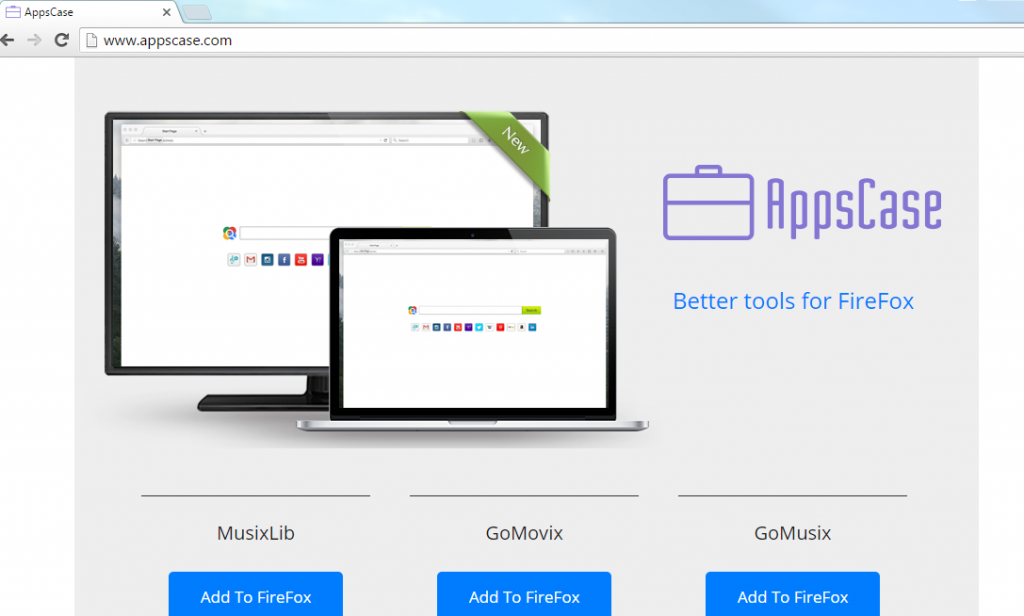Tipy na odstránenie GoMovix
GoMovix je podozrivý prehliadač add-on, ktorý je propagovaný ako nástroj, ktorý vám umožní rýchlo a ľahko sledovať prívesy, sledovať svoje obľúbené herca, a tak ďalej. To môže zdať ako veľmi prospešné nástroj, ak máte záujem o filmy a televízne relácie.
Však by ste mali vedieť, že aplikácia má niektoré nedostatky, rovnako. S cieľom poskytnúť vám svoje vlastnosti, mení rozšírenie vaša stránka na novej karte. Je to uvedené v popise. Popis, čo nedokáže sa spomenúť, je, že domovskej stránky a predvoleného poskytovateľa vyhľadávania môže byť ovplyvnený aj. Ak ste nikdy nechcel zmeniť nastavenia vášho prehliadača, mali by ste odstrániť GoMovix bez ďalšieho odkladu.
 ako GoMovix funguje?
ako GoMovix funguje?
Hoci je možné stiahnuť rozšírenie z jej oficiálnej stránky (Appscase.com) alebo Chrome internetový obchod, GoMovix tiež cestuje vo zväzkoch slobodného softvéru. Ak je to, ako ste ho získali, môžu mať iné nežiaduce programy na vašom počítači. By ste mali vedieť, že vo všeobecnosti je možné vyhnúť sa podobné programy. Všetko, čo potrebujete urobiť, je nainštalovať freeware v rozšírenom režime a odmietnuť všetky ďalšie ponuky, ktoré sú prezentované na vás.
Po GoMovix sa inštaluje do počítača, dodáva rozšírenia prehľadávača. Predĺženie je kompatibilné s Google Chrome, Mozilla Firefox a niektoré iné populárne webové prehliadače. To je často prípad, že aplikácia nahrádza domovskej stránky a predvoleného vyhľadávacieho nástroja spolu s vašej stránky Nová karta. To môže tiež pridať rôzne reklamy na všetky webové stránky, ktoré otvoríte. Tieto automaticky otvárané okná, bannery, kupónov a ostatné reklamy mohli byť falošné. Kliknutím na tieto reklamy môžu spôsobiť takéto nežiaduce výsledky ako infikovať váš systém s škodlivé aplikácie, marníte svoje peniaze na falošné výrobky, a tak ďalej. Odporúčame, aby ste odstrániť GoMovix z vášho počítača, aby sa zabránilo tieto nepriaznivé dôsledky.
Ako odstrániť GoMovix?
Ponúkame vám dve možnosti GoMovix odstránenie, ktoré si môžete vybrať: manuálne alebo automatické. Efektívnejší spôsob, ako odinštalovať GoMovix je ísť druhá možnosť, t.j. automatické odstránenie. To vyžaduje získať anti-malware nástroj a skenovanie systému s ním. Softvér detekuje všetky nežiaduce prvky prítomné na vašom počítači. Potom skončí GoMovix spolu s nimi. Viac ako to, že to zostane užitočné v budúcnosti fungovanie ako preventívne opatrenie malware. Ak sa však rozhodnete manuálne odstrániť GoMovix, budete musieť odinštalovať z počítača a rozšírenia prehliadača. V prípade, že vaša domovskej stránky a predvoleného poskytovateľa vyhľadávania sa zmenili aj, budete musieť vyriešiť tieto nastavenia. Všetky tieto úlohy môže byť dokončená s pomocou ručné odstránenie sprievodca uvedené nižšie v tomto článku.
Offers
Stiahnuť nástroj pre odstránenieto scan for GoMovixUse our recommended removal tool to scan for GoMovix. Trial version of provides detection of computer threats like GoMovix and assists in its removal for FREE. You can delete detected registry entries, files and processes yourself or purchase a full version.
More information about SpyWarrior and Uninstall Instructions. Please review SpyWarrior EULA and Privacy Policy. SpyWarrior scanner is free. If it detects a malware, purchase its full version to remove it.

Prezrite si Podrobnosti WiperSoft WiperSoft je bezpečnostný nástroj, ktorý poskytuje real-time zabezpečenia pred možnými hrozbami. Dnes mnohí používatelia majú tendenciu stiahnuť softvér ...
Na stiahnutie|viac


Je MacKeeper vírus?MacKeeper nie je vírus, ani je to podvod. I keď existujú rôzne názory na program na internete, veľa ľudí, ktorí nenávidia tak notoricky program nikdy používal to, a sú ...
Na stiahnutie|viac


Kým tvorcovia MalwareBytes anti-malware nebol v tejto činnosti dlho, robia sa na to s ich nadšenie prístup. Štatistiky z týchto stránok ako CNET ukazuje, že bezpečnostný nástroj je jedným ...
Na stiahnutie|viac
Quick Menu
krok 1. Odinštalovať GoMovix a súvisiace programy.
Odstrániť GoMovix z Windows 8
Pravým-kliknite v ľavom dolnom rohu obrazovky. Akonáhle rýchly prístup Menu sa objaví, vyberte Ovládací Panel Vyberte programy a funkcie a vyberte odinštalovať softvér.


Odinštalovať GoMovix z Windows 7
Kliknite na tlačidlo Start → Control Panel → Programs and Features → Uninstall a program.


Odstrániť GoMovix z Windows XP
Kliknite na Start → Settings → Control Panel. Vyhľadajte a kliknite na tlačidlo → Add or Remove Programs.


Odstrániť GoMovix z Mac OS X
Kliknite na tlačidlo prejsť v hornej ľavej časti obrazovky a vyberte aplikácie. Vyberte priečinok s aplikáciami a vyhľadať GoMovix alebo iné podozrivé softvér. Teraz kliknite pravým tlačidlom na každú z týchto položiek a vyberte položku presunúť do koša, potom vpravo kliknite na ikonu koša a vyberte položku Vyprázdniť kôš.


krok 2. Odstrániť GoMovix z vášho prehliadača
Ukončiť nechcené rozšírenia programu Internet Explorer
- Kliknite na ikonu ozubeného kolesa a prejdite na spravovať doplnky.


- Vyberte panely s nástrojmi a rozšírenia a odstrániť všetky podozrivé položky (okrem Microsoft, Yahoo, Google, Oracle alebo Adobe)


- Ponechajte okno.
Zmena domovskej stránky programu Internet Explorer sa zmenil vírus:
- Kliknite na ikonu ozubeného kolesa (ponuka) na pravom hornom rohu vášho prehliadača a kliknite na položku Možnosti siete Internet.


- Vo všeobecnosti kartu odstrániť škodlivé URL a zadajte vhodnejšie doménové meno. Stlačte tlačidlo Apply pre uloženie zmien.


Obnovenie prehliadača
- Kliknite na ikonu ozubeného kolesa a presunúť do možnosti internetu.


- Otvorte kartu Spresnenie a stlačte tlačidlo Reset.


- Vyberte odstrániť osobné nastavenia a vyberte obnoviť jeden viac času.


- Ťuknite na položku Zavrieť a nechať váš prehliadač.


- Ak ste neboli schopní obnoviť nastavenia svojho prehliadača, zamestnávať renomovanej anti-malware a skenovať celý počítač s ním.
Vymazať GoMovix z Google Chrome
- Prístup k ponuke (pravom hornom rohu okna) a vyberte nastavenia.


- Vyberte rozšírenia.


- Odstránenie podozrivých prípon zo zoznamu kliknutím na položku kôš vedľa nich.


- Ak si nie ste istí, ktoré rozšírenia odstrániť, môžete ich dočasne vypnúť.


Reset Google Chrome domovskú stránku a predvolený vyhľadávač Ak bolo únosca vírusom
- Stlačením na ikonu ponuky a kliknutím na tlačidlo nastavenia.


- Pozrite sa na "Otvoriť konkrétnu stránku" alebo "Nastavenie strany" pod "na štarte" možnosť a kliknite na nastavenie stránky.


- V inom okne odstrániť škodlivý Hľadať stránky a zadať ten, ktorý chcete použiť ako domovskú stránku.


- V časti Hľadať vyberte spravovať vyhľadávače. Keď vo vyhľadávačoch..., odstrániť škodlivý Hľadať webové stránky. Ponechajte len Google, alebo vaše preferované vyhľadávací názov.




Obnovenie prehliadača
- Ak prehliadač stále nefunguje ako si prajete, môžete obnoviť jeho nastavenia.
- Otvorte menu a prejdite na nastavenia.


- Stlačte tlačidlo Reset na konci stránky.


- Ťuknite na položku Reset tlačidlo ešte raz do poľa potvrdenie.


- Ak nemôžete obnoviť nastavenia, nákup legitímne anti-malware a scan vášho PC.
Odstrániť GoMovix z Mozilla Firefox
- V pravom hornom rohu obrazovky, stlačte menu a vyberte položku Doplnky (alebo kliknite Ctrl + Shift + A súčasne).


- Premiestniť do zoznamu prípon a doplnky a odinštalovať všetky neznáme a podozrivé položky.


Mozilla Firefox homepage zmeniť, ak to bolo menene vírus:
- Klepnite na menu (v pravom hornom rohu), vyberte položku Možnosti.


- Na karte Všeobecné odstráňte škodlivých URL a zadať vhodnejšie webové stránky alebo kliknite na tlačidlo Obnoviť predvolené.


- Stlačením OK uložte tieto zmeny.
Obnovenie prehliadača
- Otvorte menu a kliknite na tlačidlo Pomocník.


- Vyberte informácie o riešení problémov.


- Stlačte obnoviť Firefox.


- V dialógovom okne potvrdenia kliknite na tlačidlo Obnoviť Firefox raz.


- Ak ste schopní obnoviť Mozilla Firefox, prehľadať celý počítač s dôveryhodné anti-malware.
Odinštalovať GoMovix zo Safari (Mac OS X)
- Prístup do ponuky.
- Vybrať predvoľby.


- Prejdite na kartu rozšírenia.


- Kliknite na tlačidlo odinštalovať vedľa nežiaduce GoMovix a zbaviť všetky ostatné neznáme položky rovnako. Ak si nie ste istí, či rozšírenie je spoľahlivá, alebo nie, jednoducho zrušte začiarknutie políčka Povoliť na dočasné vypnutie.
- Reštartujte Safari.
Obnovenie prehliadača
- Klepnite na ikonu ponuky a vyberte položku Reset Safari.


- Vybrať možnosti, ktoré chcete obnoviť (často všetky z nich sú vopred) a stlačte tlačidlo Reset.


- Ak nemôžete obnoviť prehliadač, skenovať celý PC s autentické malware odobratie softvéru.
Site Disclaimer
2-remove-virus.com is not sponsored, owned, affiliated, or linked to malware developers or distributors that are referenced in this article. The article does not promote or endorse any type of malware. We aim at providing useful information that will help computer users to detect and eliminate the unwanted malicious programs from their computers. This can be done manually by following the instructions presented in the article or automatically by implementing the suggested anti-malware tools.
The article is only meant to be used for educational purposes. If you follow the instructions given in the article, you agree to be contracted by the disclaimer. We do not guarantee that the artcile will present you with a solution that removes the malign threats completely. Malware changes constantly, which is why, in some cases, it may be difficult to clean the computer fully by using only the manual removal instructions.